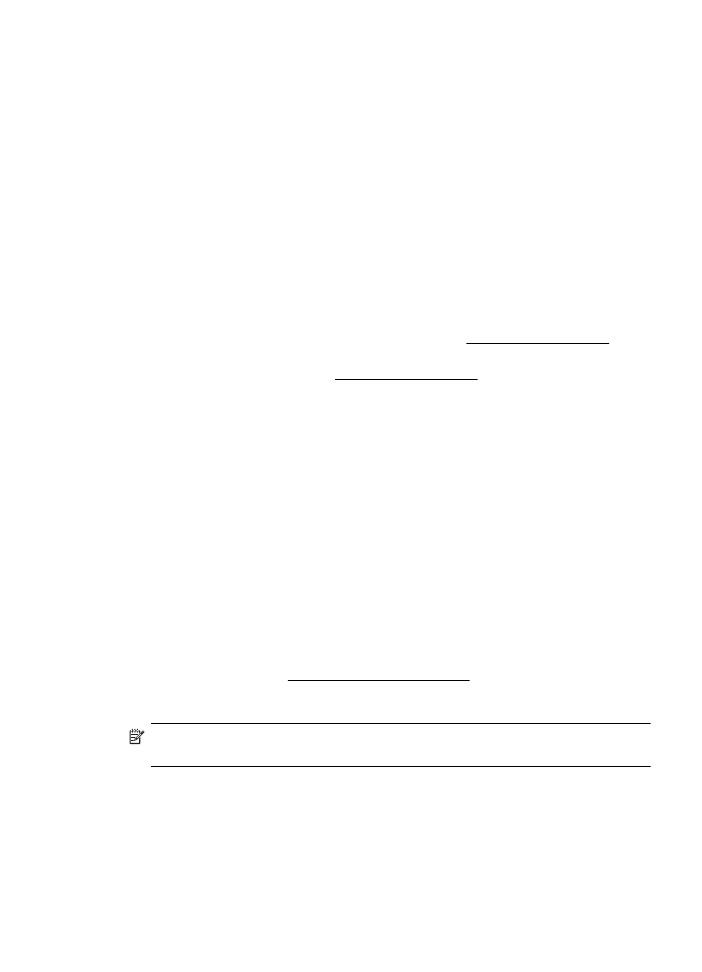
Rozwiązywanie problemów z siecią (HP Officejet 4620 e-All-in-One series)
Rozwiązywanie ogólnych problemów sieciowych
•
Jeśli nie możesz zainstalować oprogramowania HP, sprawdź, czy:
◦
Wszystkie połączenia kablowe komputera i drukarki są stabilne.
◦
Sieć działa i koncentrator, przełącznik lub router sieciowy jest włączony.
Rozwiązywanie problemów z instalacją
129
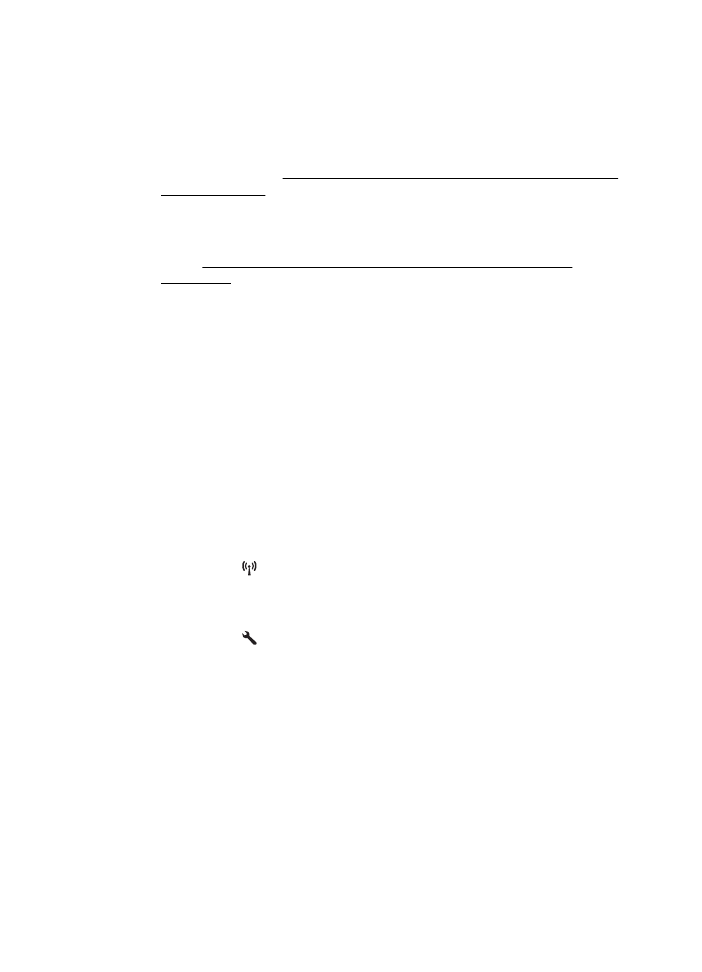
◦
Wszystkie aplikacje, w tym programy antywirusowe, antyszpiegowskie i zapory,
są zamknięte i wyłączone (na komputerach z systemem Windows).
◦
Upewnij się, że drukarka jest zainstalowana w tej samej podsieci, co
komputery, które z niej korzystają.
◦
Jeśli program instalacyjny nie wykrywa drukarki, wydrukuj stronę konfiguracji
sieci i ręcznie wprowadź adres IP w programie instalacyjnym. Więcej informacji
znajdziesz w części Znaczenie strony konfiguracji sieci (HP Officejet 4620 e-
All-in-One series).
•
Jeśli używasz komputera z systemem Windows, upewnij się, że porty sieciowe
utworzone w sterowniku drukarki są zgodne z adresem IP drukarki:
◦
Wydrukuj stronę konfiguracji sieci dla drukarki. Więcej informacji znajdziesz w
części Znaczenie strony konfiguracji sieci (HP Officejet 4620 e-All-in-
One series).
◦
Kliknij Start, a następnie Drukarki lub Drukarki i faksy.
– lub –
Kliknij przycisk Start, następnie polecenie Panel sterowania i kliknij
dwukrotnie polecenie Drukarki.
◦
Kliknij prawym przyciskiem myszy ikonę drukarki, kliknij polecenie
Właściwości, a następnie kliknij kartę Porty.
◦
Wybierz port TCP/IP dla drukarki, a następnie kliknij przycisk Konfiguruj port.
◦
Upewnij się, że adres IP wyświetlony w oknie dialogowym jest identyczny z
adresem IP wydrukowanym na stronie konfiguracji sieci. Jeśli adresy IP różnią
się, zmień adres IP w oknie dialogowym na adres zgodny z adresem na stronie
konfiguracji sieci.
◦
Kliknij dwa razy przycisk OK, aby zapisać ustawienia i zamknąć okna
dialogowe.
Resetowanie ustawień sieciowych w drukarce
1. Naciśnij przycisk (Komunikacja bezprzewodowa), a następnie za pomocą
przycisków z prawej przewiń i wybierz opcję Ustawienia sieci bezprzewodowej,
wybierz Przywróć ustawienia domyślne i wybierz Tak. Pojawi się komunikat, z
informacją, że przywrócono domyślne ustawienia sieciowe.
2. Naciśnij przycisk (Ustawienia) i za pomocą przycisków z prawej strony przewiń i
wybierz Raporty, a następnie wybierz Strona konfiguracji sieci, aby wydrukować
stronę konfiguracji sieci i sprawdzić, czy ustawienia sieciowe zostały zresetowane.